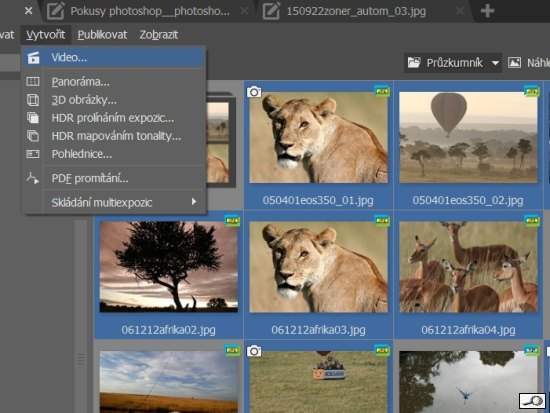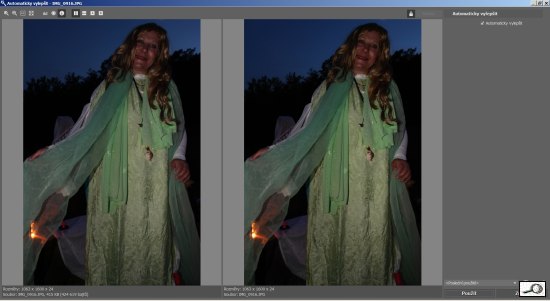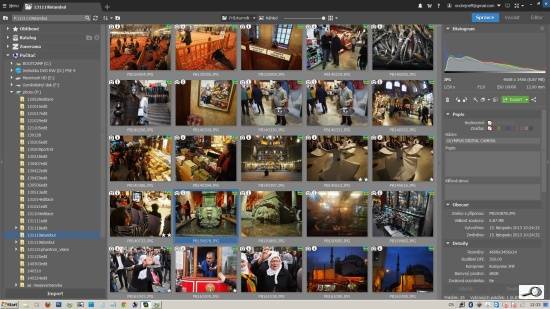Jako každý rok, přišel brněnský Zoner na začátku podzimu s novou verzí svého Photo Studia. Je to univerzálně použitelný software, určený především ke správě, editaci i publikaci fotografií.
Recenzent může volit mezi dvěma hlavními přístupy. Jednak může porovnávat předchozí verzi, respektive předchozí verze, jednak ho může hodnotit jako objekt jako takový. Asi bude rozumné, když udělám – jak je dnes módní – něco jako hybrid.
Jako každý rok, přišel brněnský Zoner na začátku podzimu s novou verzí svého Photo Studia. Je to univerzálně použitelný software, určený především ke správě, editaci i publikaci fotografií.
Recenzent může volit mezi dvěma hlavními přístupy. Jednak může porovnávat předchozí verzi, respektive předchozí verze, jednak ho může hodnotit jako objekt jako takový. Asi bude rozumné, když udělám – jak je dnes módní – něco jako hybrid.
Srovnání s předchozími verzemi
Až do verze 14 přicházel Zoner se zásadními novinkami v oblasti editačních pomůcek. Některé byly doslova převratné. Úprava horizontu a kolinearity, deformační mřížka a nakonec i mapování tonality, to jsou dodnes skvělé nástroje. Rád po nich sáhne i ten, kdo souběžně pracuje s Photoshopem či jiným profi editorem, protože nástroje Zoneru jsou jednoduché, rychlé a efektivní. Jsou tam samozřejmě dodnes. Skvělá je možnost pracovat s jednou vrstvou a výběrovým štětcem, to umožňuje velmi pružné editační zásahy. Výtečná je funkce Nahradit barvu, je to v jistém smyslu zárodek editace v barevném prostoru HSL (odstín, sytost, světlost), umožňující úpravu vydělených barevných odstínů.
Od verze 15 se však Zoner soustředil na uživatelské rozhraní. Zásadně ho změnil a teď ho změnil zase, takže to prostředí verzí 15 – 17 mu vydrželo 3 roky.
Uživatelé Zoneru byli zvyklí upgradovat produkt každoročně, ti šetřivější každé dva roky. To teď ztrácí smysl, protože akvizicí nové verze získáme nanejvýš jiné barvičky, řečeno s mírnou nadsázkou. Jistě jsou vždy nějaké novinky, například v ZPS 17 se mírně zlepšil RAW konvertor, ale nikdy nešlo o skoková vylepšení. Z povšimnutelných novinek ZPS 18 patří možnost vytvořit z fotek cosi jako filmeček. Je to ale nástroj dosti primitivní, i ve srovnání s nástrojem Microfsoft Movie Maker, distribuovaným zdarma coby doplněk operačního systému: efekty a zoomování zde lze aplikovat jen jednorázově na celou prezentaci, takže při padesáté fotce nasunuté zleva a zoomované začnete šilhat.
Nově je tu tlačítko pro rychlou automatickou úpravu. Tato úprava funguje docela dobře jako pomoc při úpravě nevýrazných fotografií:
S kontrastnějšími snímky si ale neporadí:
Má tendenci spíš kontrast zvětšit než zmírnit.
Hlavní atrakcí je nedestruktivní úprava. Spolu se sloganem o úpravě jedním tlačítkem je nedestruktivní úprava pojem, který vzruší pokročilého úpravce. Jenže je to spíš hra se slovy a organizační opatření. Rozšířili působnost RAW editoru i na bitmapové obrázky, přičemž není možno bitmapu uložit do původního souboru, je nutno ho exportovat. Navíc to není čistokrevná nedestruktivní úprava, která pro dané použití generuje výsledek. Je to Save as, ale složitější a zdlouhavější. Je to takto:
Kdo pracuje s ACDSee Pro zná pojem Vyvolat. V režimu Develop, tedy Vyvolat, na klávesu Ctrl+S máto volbu uložit pod jiným jménem, čili místo Uložit je to volba Uložit jako, naprosto běžná volba spojená snad jakémukoli editačnímu nástroji světa. ZPS 18 to ale řeší jinak. Musíte provést export buď z menu nebo klávesovou zkratkou Ctrl+Shift+X:
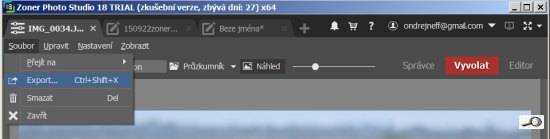
Pak je volba formátu exportu, zde zadáváte velikost, umístění, EXIF ano nebo ne:
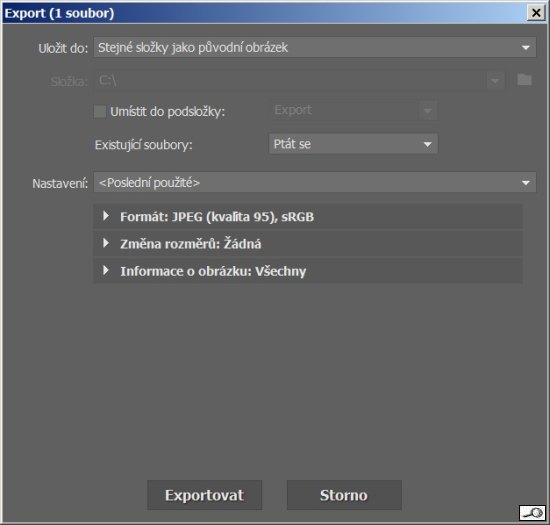
Nakonec přijde na přetřes otázka pojmenování. Tam ale nelze pojmenovat libovolně, program nastaví alternativní označení sám. Export pak běží na pozadí a o průběhu se můžete dozvědět v oddílu Oznámení (ikona zvonečku na horní liště). Někdy běží to exportování nepochopitelně zdlouhavě. Nedovedu si představit, že bych tento modul za těchto podmínek používal.
To jsou tedy hlavní novinky, kdo by chtěl znát stanovisko Zoneru, mám zde na Digineffu jejich tiskovou zprávu.
To, že na nové rozhraní je třeba si zvyknout, co je normální. Lecos je ale složitější nebo to zmizelo. Čtenář Mironic mě upozornil, že klíčová slova jsou schovaná v Katalogu. Když jimi chcete označovat, tak nesmíte pustit tlačítko myši, jinak to okamžitě filtruje a hodí vás to jinam. Hmm.. To mě osobně nevzrušuje,klíčová slova nepoužívám. Ale vzrušila mě absence stavového řádku pod obrázky v editoru. Komu vadil? Ve starších verzích šel definovat v Možnostech – Všeobecné.
Těch nelogičností a opomenutí jistě bude víc. Prosím, pošlete mi mail, anebo napište komentář na náš Facebook, ono to ve výsledku pomůže přátelům ze Zoneru ty nesmysly vychytat a třeba se na verzi 19 soustředí svoji invenci na funkcionalitu a přestanou měnit rozhraní.
Pro nové uživatele
Nově příchozímu může být vcelku jedno, že zde nejsou novinky vůči minulé verzi a o opomenutích nebudou vědět – přichází do nového, neznámého, a to nové je skutečně velmi krásné a příjemné k ovládání. Program má teď jenom tři oddíly, Správce, Vyvolat a Editor. Toto je obrazovka Správce:
Je dobře si navyknout na tři klávesy, které ovládají zobrazení a skrytí některých částí. Funkční klávesa F6 odkrývá/zakrývá navigaci v levé čísti, F8 informace v pravé části a F10 dodá k informacím náhled. Klávesa F3 nadále slouží jako celoobrazovkový náhled, ten je samostatný. Při prvním otevření doporučuji jít do položky Zobrazit a vypnout si tam Menu – aby se zobrazily tradiční názvy roletových menu v horní liště, jinak jsou skryté pod položkou Menu a to by pak znamenalo minimálně o jeden úkon, o jedno klepnutí myší víc.
Oddíl Vyvolat slouží k celoplošné úpravě obrazu, přičemž je zaručeno, že původní obrázek zůstane úpravou nedotčený. Tento oddíl je společný pro RAW soubory jako pro bitmapy (JPEG, TIFF, PNG apod.). Zde je možné ovlivnit základní vlastnosti obrazu, vždy celoplošně. Je možné aplikovat úpravu na více obrázků najednou – pak ale je třeba zobrazit Filmový pás klávesou F9 a parametry na ně přenést klepnutím pravým tlačítkem myši. Je to možná věc zvyku. Kdo byl ale navyklý na pás miniatur v pruhu v levé části obrazovky při zpracování RAW, bude možná skřípět zuby.
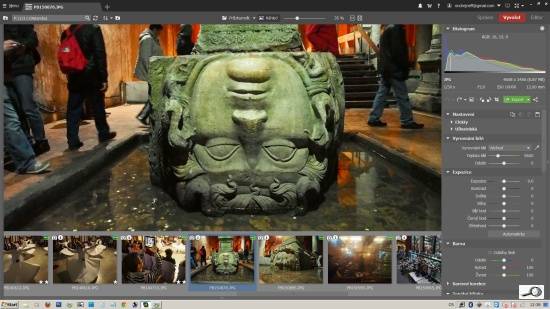
Oddíl Editor v podstatě zůstal při starém a to je dobře. Lze se do něho snadno dostat ze Správce poklepáním na miniaturu obrázku, ale to je třeba nejdřív nastavit v Možnostech (Ctrl+M), v oddílu Obecné, kde nastavujeme, co se má po poklepu otevřít. Defaultně je tam (tradičně) Náhled. V editoru máme po pravé straně paletu nástrojů, přičemž druhá ikonka shora v levém pruhu jsou Filtry – to jsou ty silné editační nástroje, jako jsou úrovně, křivky atd. První ikonka nahoře v pravém sloupci jsou Rychlé filtry, jako je Cross proces, Retro apod. Ani tentokrát nemají žádné ovládací prvky, lze je tedy jen aplikovat metodou ber – neber, nicméně i tyto filtry jsou v pracovní vrstvě a výběrovým štětcem lze definovat oblast jejich působnosti.Na snímku je screenshot sejmutý z obrazovky na notebooku.
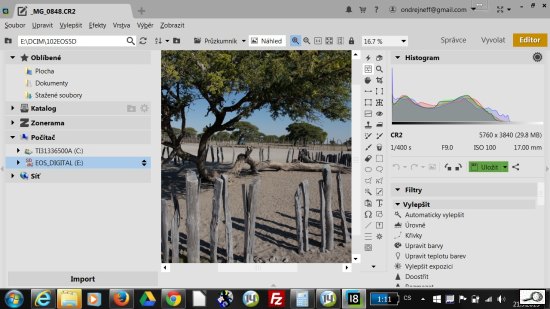
Shrnutí
Zoner Photo Studio přineslo po třech letech další změnu uživatelského prostředí. Zůstává ale jeho podstata: uživatelsky příjemný, univerzální nástroj pro správu, úpravu a publikaci obrazového materiálu, především fotek. U nás je to právem nejoblíbenější nástroj tohoto typu a má dobré jméno i ve světě. K upgradu z předchozích verzí nevidím důvod, ale to je individuální pohled, na našem Facebooku jsem se už setkal s výrazem velké spokojenosti s přechodem od ZPS 17 na ZPS 18. Užitná hodnota je vysoká, pod vlídným povrchem se tu skrývá mnoho fíglů a vychytávek. K přednostem patří rychlost a jednoduchost ovládání.